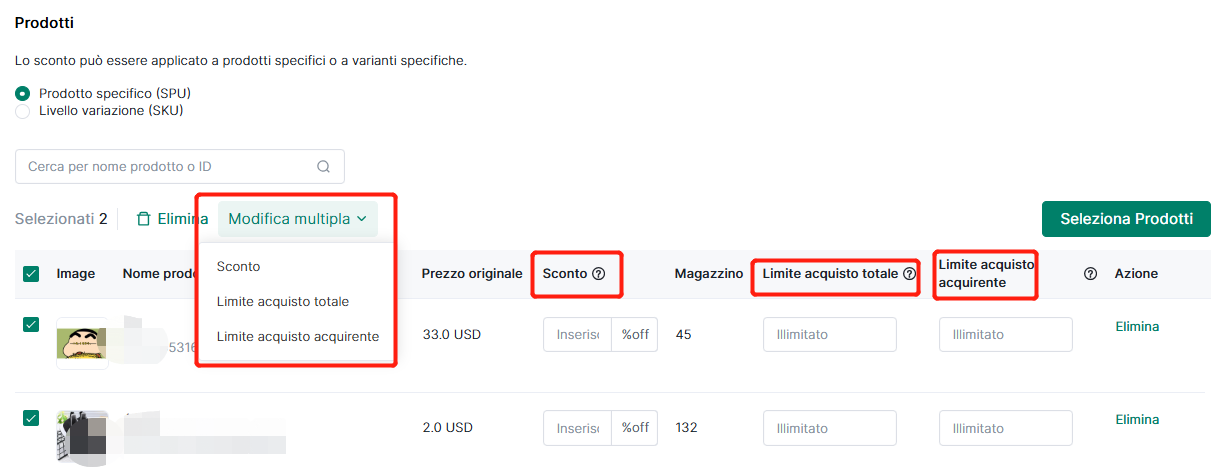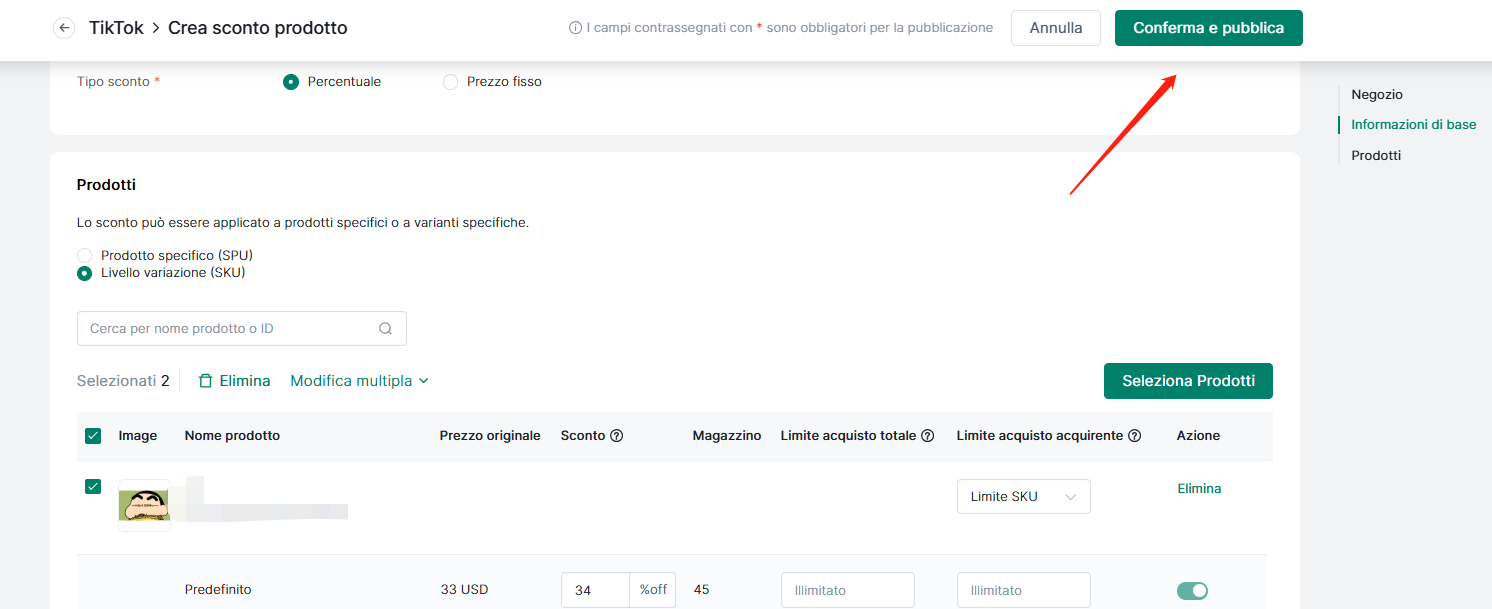- Inizia ora
- Video tutoriali
- Base di conoscenza
- FAQ & Risoluzione problemi
Come Creare uno Sconto Prodotto su TikTok?
4Seller supporta la creazione di sconti prodotti per TikTok Shop. Accedi al modulo Marketing per creare sconti.Passaggio 1: Creare uno Sconto Prodotto
Clicca su Marketing per accedere alla pagina Sconti Prodotti. Clicca su Crea per impostare un nuovo sconto.

Accedere alla pagina per creare uno sconto su un prodotto TikTok. In questa pagina è possibile eseguire le seguenti operazioni:
1. Selezionare il negozio di destinazione
2. Aggiungere le informazioni di base sugli sconti sui prodotti, tra cui il nome della promozione, il periodo di promozione (PST) (il periodo massimo di promozione è di 30 giorni) e il tipo di sconto.
3. Aggiungere i prodotti (lo sconto può essere applicato a livello di prodotto o di variante).
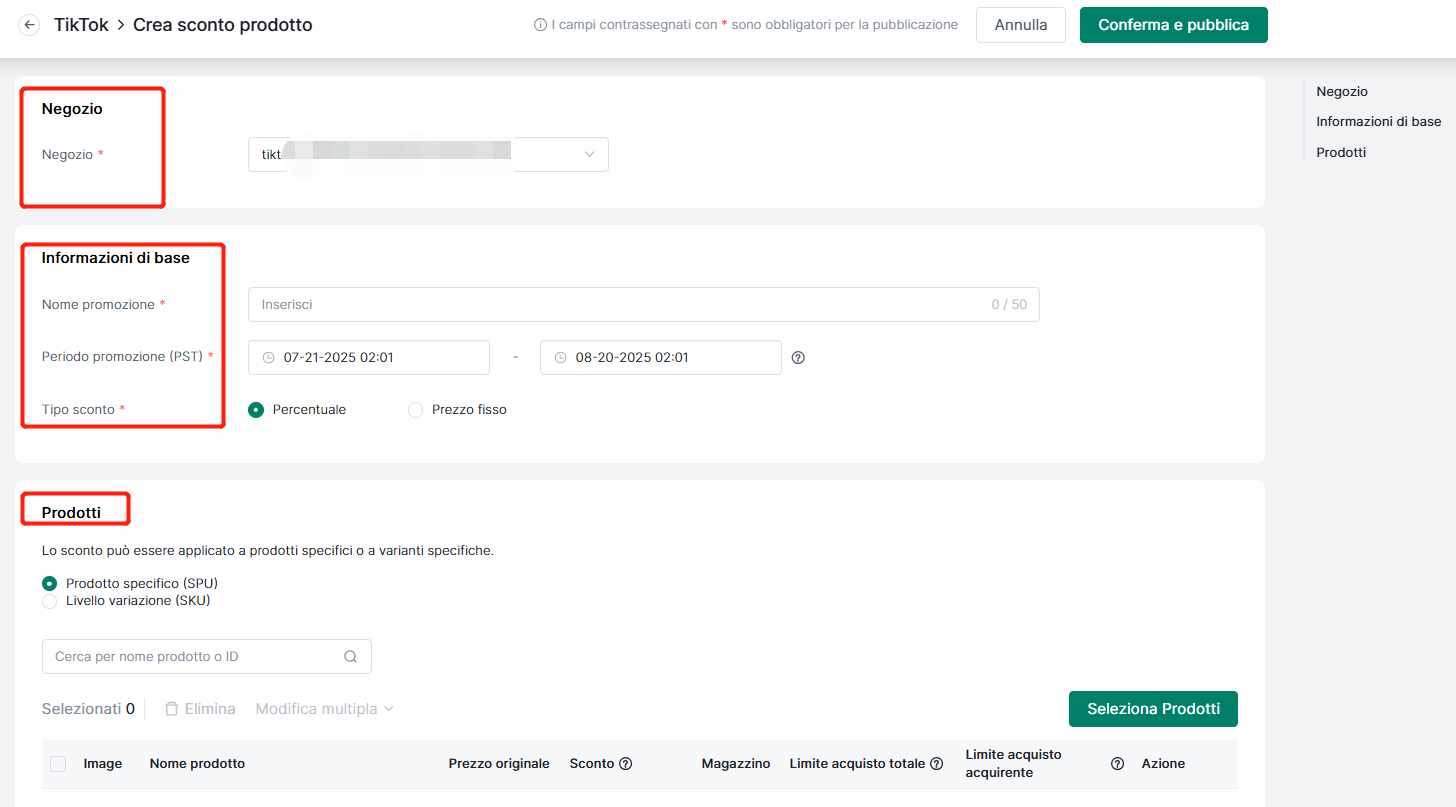
Passaggio 2: Aggiungi Prodotto
Facendo clic sul pulsante Seleziona prodotti, si accede alla pagina Seleziona prodotti per aggiungere il prodotto a cui verrà applicato lo sconto.
Nella pagina Seleziona prodotti, è possibile scegliere se nascondere i prodotti con sconti sovrapposti, quindi fare clic su Seleziona per selezionare il prodotto e infine su Salva.
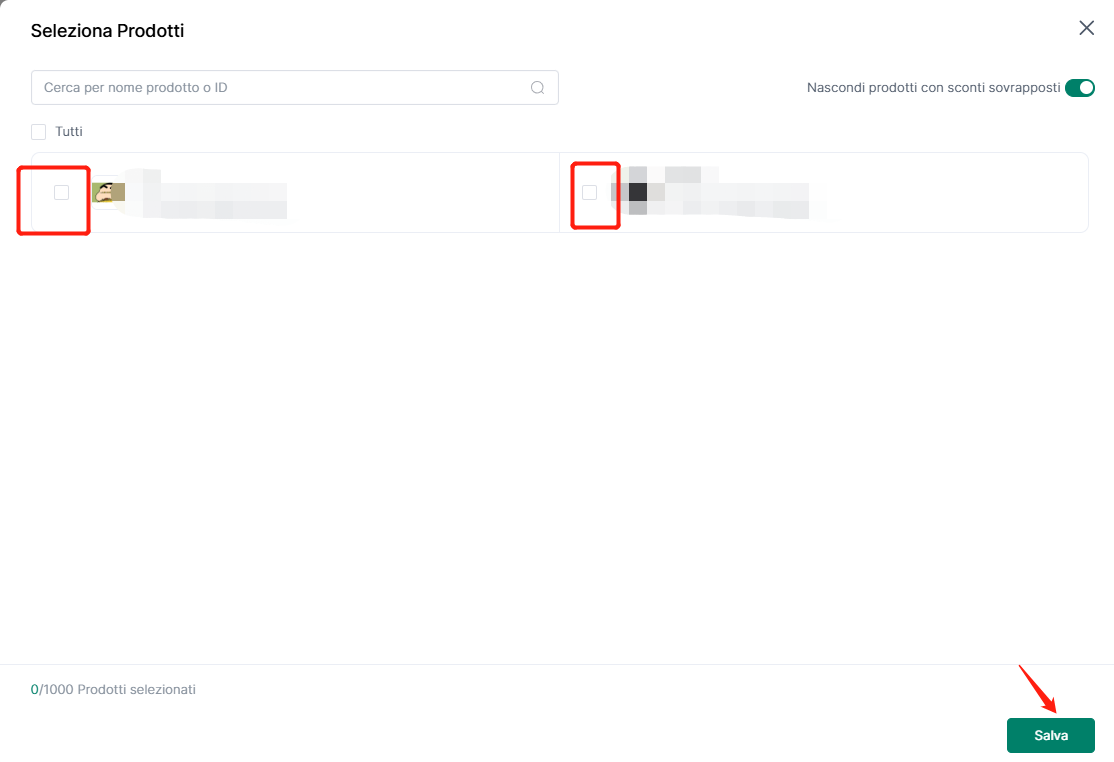
Dopo aver aggiunto il prodotto, è possibile eseguire le seguenti operazioni:
1. Selezionare lo sconto da applicare a livello di prodotto o di variante.
2. Modificare lo sconto (è possibile impostare il prezzo di sconto del prodotto impostando una percentuale o un prezzo fisso) per il prodotto o la variazione.
3. Modificare il Limite di acquisto totale (l'inventario massimo di prodotti scontati; una volta che le vendite raggiungono il limite di promozione totale, lo sconto non sarà più applicato al prodotto) del prodotto o della variazione
4. Modificare il Limite di acquisto dell'acquirente (la quantità massima che ogni cliente può acquistare) del prodotto o della variante.
A) Sconto a livello prodottoDopo aver aggiunto il prodotto, si può scegliere di applicare lo sconto a livello di prodotto. È possibile modificare e compilare lo sconto, il limite di acquisto totale e il limite di acquisto dell'acquirente del prodotto in lotti o singolarmente.
B) Sconto a livello varianteDopo aver aggiunto il prodotto, si può anche scegliere di applicare lo sconto al livello di variazione del prodotto. È possibile scegliere individualmente se abilitare l'applicazione a una determinata variazione, quindi modificare e compilare lo sconto, il limite di acquisto totale e il limite di acquisto dell'acquirente della variazione in lotti o individualmente.
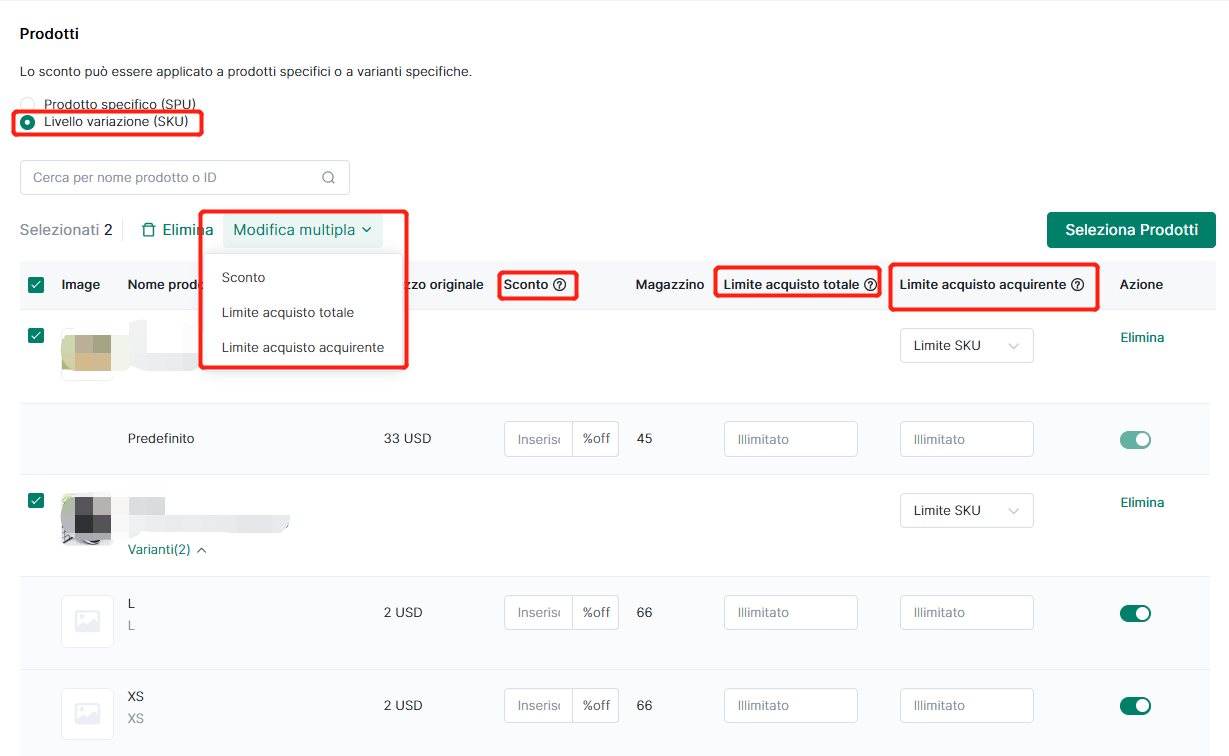
Quando si sceglie di applicare lo sconto al livello di variazione, si può scegliere di applicare il limite di acquisto dell'acquirente a un numero illimitato, di impostare un limite di SKU o di impostare un livello di limite SPU.

Passaggio 3: Pubblica lo Sconto
Dopo aver modificato le informazioni sullo sconto prodotto, fare clic su Salva e pubblica per salvare e pubblicare lo sconto prodotto TikTok.